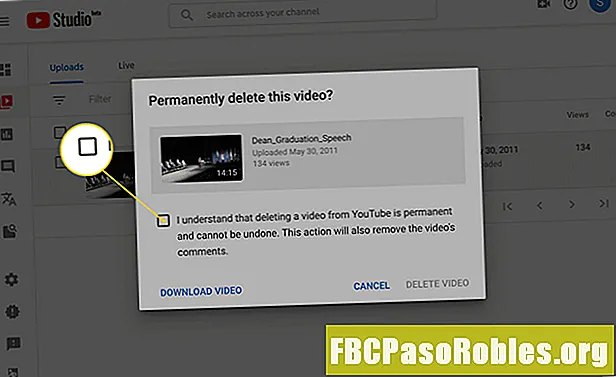Բովանդակություն
- Հաշվարկելով ձեր տվյալների տարածումը `օգտագործելով փոփոխականություն և ստանդարտ շեղում
- Տվյալների ամփոփում. Կենտրոնական միտում և տարածում
- Ստանդարտ շեղում և վարիանս բանաձև
- Նմուշ կամ բնակչություն:
- Excel- ում օգտագործելով ստանդարտ շեղման բանաձևը
- Ինչպես հաշվարկել Variance- ն Excel- ում
Հաշվարկելով ձեր տվյալների տարածումը `օգտագործելով փոփոխականություն և ստանդարտ շեղում
Տվյալների նմուշը հաճախ ամփոփվում է ՝ օգտագործելով երկու վիճակագրություն. Դրա միջին արժեքը և տարածման չափումը: Տարբերությունը և ստանդարտ շեղումը երկուսն էլ այն միջոցն են, թե որքանով է տարածված: Excel- ում կան մի շարք գործառույթներ ՝ տարբերությունը և ստանդարտ շեղումը հաշվարկելու համար: Ստորև մենք կբացատրենք, թե ինչպես որոշենք, թե որ մեկը օգտագործել և ինչպես գտնել Excel- ում տարբերություն:
Այս հոդվածի հրահանգները կիրառվում են Excel 2019, 2016, 2013, 2010, 2007, Excel for Microsoft 365 և Excel Online:
Տվյալների ամփոփում. Կենտրոնական միտում և տարածում
Կենտրոնական տենդենցը ձեզ ասում է, թե որտեղ է տվյալների կեսը կամ միջին արժեքը: Կենտրոնական տենդենցի մի քանի ընդհանուր միջոցառում ներառված է միջինը, միջինը և ռեժիմը:

Տվյալների տարածումը նշանակում է, թե անհատական արդյունքները որքանով են տարբերվում միջինից: Տարածման ամենապարզ միջոցը միջակայքն է, բայց դա այնքան էլ օգտակար չէ, քանի որ ավելի շատ տվյալներ նմուշելուն պես շարունակվում է աճել: Տարբերությունը և ստանդարտ շեղումը տարածման շատ ավելի լավ միջոցներ են: Տարբերությունը պարզապես ստանդարտ շեղման քառակուսի է:
Ստանդարտ շեղում և վարիանս բանաձև
Թե՛ ստանդարտ շեղումը, և թե՛ տարբերությունը մի միջոց են չափելու, թե որքանով է միջին հաշվով յուրաքանչյուր տվյալների կետը միջինից:
Եթե դրանք հաշվարկեիք ձեռքով, կսկսեիք գտնել ձեր բոլոր տվյալների համար միջոց: Այնուհետև դուք կգտնեք տարբերությունը յուրաքանչյուր դիտարկման և միջինի միջև, հրապարակել բոլոր այդ տարբերությունները, դրանք բոլորը միասին ավելացնել, ապա բաժանել դիտարկման քանակով:
Սա կտա տարատեսակ, մի տեսակ միջին բոլոր քառակուսի տարբերությունների համար: Տարբերակի քառակուսի արմատը վերցնելը շտկման միջոց է այն փաստի համար, որ բոլոր տարբերությունները քառակուսի են եղել: Սա կոչվում է ստանդարտ շեղում, և դա այն է, ինչ դուք սովորաբար կօգտագործեք տվյալների տարածումը չափելու համար: Եթե դա շփոթեցնող է, մի անհանգստացեք, այդ իսկ պատճառով մենք մտադիր ենք ստանալ Excel- ը իրական հաշվարկները կատարելու համար:
Նմուշ կամ բնակչություն:
Հաճախ ձեր տվյալները կլինեն նմուշ, որը վերցված է որոշ ավելի մեծ բնակչությունից: Դուք ցանկանում եք օգտագործել այդ նմուշը ՝ ընդհանուր առմամբ բնակչության համար տարբերությունը կամ ստանդարտ շեղումը գնահատելու համար: Այս դեպքում, դիտման քանակի բաժանման փոխարեն (ն) դու բաժանվում ես ն-1. Հաշվարկի այս երկու տարբեր տիպերը Excel- ում տարբեր գործառույթներ ունեն.
- Գործառույթները P- ի հետ. Տալիս է ստանդարտ շեղումը ձեր մուտքագրման իրական արժեքների համար: Նրանք ենթադրում են, որ ձեր տվյալները ողջ բնակչությունն է (բաժանվելով ն).
- Գործառույթներ S- ի հետ. Տալիս է ստանդարտ շեղում մի ամբողջ բնակչության համար, ենթադրելով, որ ձեր տվյալները դրանից վերցված նմուշ է (բաժանվում է ն-1): Սա կարող է շփոթեցնել, քանի որ այս բանաձևը ձեզ տալիս է բնակչության համար գնահատված տարբերությունը. S- ն նշում է, որ տվյալների բազան նմուշ է, բայց արդյունքը բնակչության համար է:
Excel- ում օգտագործելով ստանդարտ շեղման բանաձևը
Excel- ում ստանդարտ շեղումը հաշվարկելու համար հետևեք այս քայլերին:
-
Մուտքագրեք ձեզ տվյալները Excel- ում: Նախքան Excel- ում օգտագործված վիճակագրության գործառույթները օգտագործելը, դուք պետք է ունենաք ձեր բոլոր տվյալները Excel- ի շարքում `սյունակ, տող կամ սյուների և շարքերի խմբային մատրիցա: Դուք պետք է կարողանաք ընտրել բոլոր տվյալները ՝ առանց որևէ այլ արժեք ընտրելու:
Այս օրինակի մնացած մասի համար ենթադրվում է, որ ձեր տվյալները գտնվում են A1: A20 տիրույթում:
-
Եթե ձեր տվյալները ներկայացնում են ամբողջ բնակչությունը, մուտքագրեք բանաձևը "= STDEV.P (A1: A20)"Այլապես, եթե ձեր տվյալները որոշ մեծ բնակչության նմուշ է, մուտքագրեք բանաձևը"= STDEV.P (A1: A20).’
Եթե դուք օգտագործում եք Excel 2007 կամ ավելի վաղ, կամ ցանկանում եք, որ ձեր ֆայլը համատեղելի լինի այս տարբերակների հետ, բանաձևերը `" = STDEVP (A1: A20), " եթե ձեր տվյալները ողջ բնակչությունն են. "= STDEV (A1: A20)", "եթե ձեր տվյալները ավելի մեծ թվով բնակչության նմուշ է:
-
Ստանդարտ շեղումը կցուցադրվի խցում:
Ինչպես հաշվարկել Variance- ն Excel- ում
Հաշվարկային տարբերությունը շատ նման է ստանդարտ շեղման հաշվարկի:
-
Համոզվեք, որ ձեր տվյալները Excel- ի բջիջների մեկ այլ շարքում են:
-
Եթե ձեր տվյալները ներկայացնում են ամբողջ բնակչությունը, մուտքագրեք բանաձևը "= VAR.P (A1: A20)"Այլապես, եթե ձեր տվյալները որոշ մեծ բնակչության նմուշ է, մուտքագրեք բանաձևը"= VAR.S (A1: A20).’
Եթե դուք օգտագործում եք Excel 2007 կամ ավելի վաղ, կամ ցանկանում եք, որ ձեր ֆայլը համատեղելի լինի այս տարբերակների հետ, բանաձևերը հետևյալն են. "= VARP (A1: A20)", "եթե ձեր տվյալները ամբողջ բնակչությունն են, կամ" = VAR (A1 A20), «եթե ձեր տվյալները ավելի մեծ թվով բնակչության նմուշ է:
-
Ձեր տվյալների տարբերությունը կցուցադրվի խցում: